安装anconda
1、使用清华源下载anconda比较快也可以去官网下载
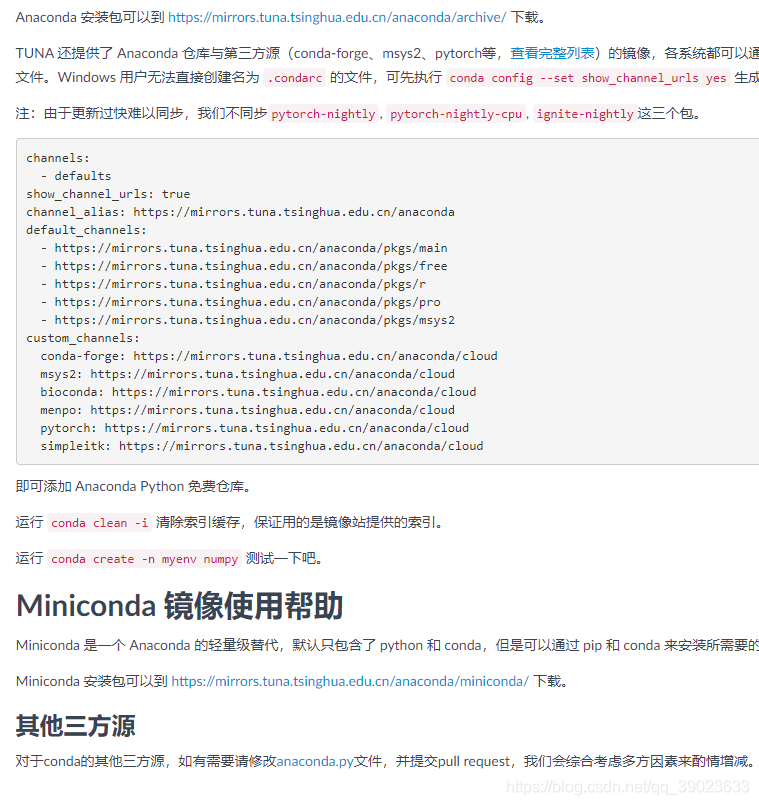
2、点击https://mirrors.tuna.tsinghua.edu.cn/anaconda/archive/转跳到下载页
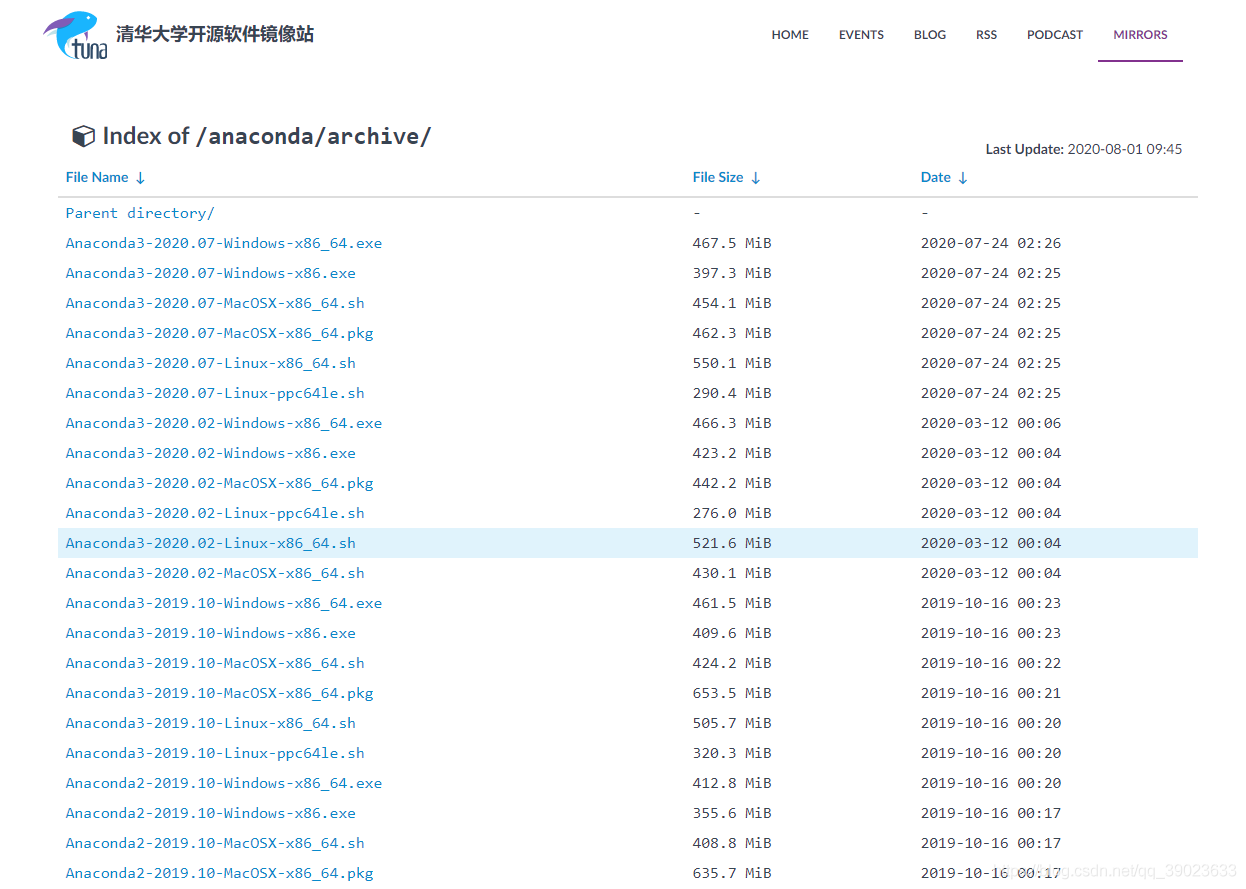
3、选择最新的windows版下载
4、安装直接下一步下一步。。。。。。
勾选上第一个选项(添加到系统环境变量)
cuda安装
- 在下面网站可以下载到相应的版本
CUDA Toolkit Archivedeveloper.nvidia.com
- 下载的时候可以选择IDM或者其它的下载工具来加速下载
- 安装的时候是图形化界面,选择默认路径就行,之后选择推荐的安装,因为推荐安装会安装对应的驱动版本,避免以后出错的机率
- 安装完成后可以在系统的命令行窗口使用 nvcc -V 命令查看一下安装的版本信息
cudnn安装
- 在下面网站下载与上一步安装的cuda版本对应的cudnn的版本(网站需注册登录)
NVIDIA cuDNNdeveloper.nvidia.com
- 将cuda\bin目录中的 cudnn64_7.dll 复制到 C:\Program Files\NVIDIA GPU Computing Toolkit\CUDA\v10.0\bin 中
- 将cuda\include目录中的 cudnn.h 复制到 C:\Program Files\NVIDIA GPU Computing Toolkit\CUDA\v10.0\include 中
- 将cuda\lib\x64 目录中的 cudnn.lib 复制到 C:\Program Files\NVIDIA GPU Computing Toolkit\CUDA\v10.0\lib\x64 中
安装tensorflow2.1cpu和gpu版
1、换源(下载会变快)
a.打开Anconda Powershell Prompt(Anaconda3)
b.输入以下命令
conda config --add channels https://mirrors.tuna.tsinghua.edu.cn/anaconda/pkgs/free/
conda config --add channels https://mirrors.tuna.tsinghua.edu.cn/anaconda/pkgs/main/
# 设置搜索时显示通道地址
conda config --set show_channel_urls yes2、设置anconda虚拟环境
conda create -n tf python=3.7
conda create -n tfgpu python=3.73、安装tensorflow
#安装cpu版
conda activate tf
conda install tensorflow
#安装gpu版
conda activate tfpgu
conda install tensorflow-gpu 4、注意安装gpu版前需要去https://developer.nvidia.com/cuda-gpus看一下自己的gpu是否满足要求,并且下载对应版本的cuda

我的gpu是gtx750ti,Compute Capability是5.0 大于tensorflow-gpu的3.0Compute Capability要求。
5、安装完成后
(base) PS C:\Users\ibot> conda activate tf
(tf) PS C:\Users\ibot> conda list
(tf) PS C:\Users\ibot> conda activate tfgpu
(tfgpu) PS C:\Users\ibot> conda list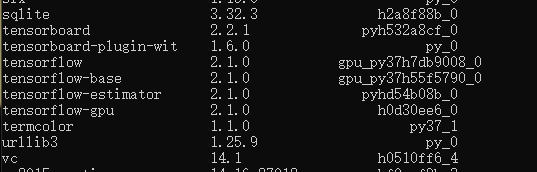
可以看到两个版本的tensorflow都已经安装






















 8652
8652











 被折叠的 条评论
为什么被折叠?
被折叠的 条评论
为什么被折叠?










